HL-L2340DW
Vanliga frågor & felsökning |
Trassel i (med videoinstruktioner)
Om pappersindikatorn sitter på enhetens kontrollpanel eller om statusövervakaren visar att det har uppstått papperstrassel inuti enheten, gör du följande.
 |
Du kan se stegen med videoklipp.
|
OBS: Illustrationer som visas nedan är från en representativ produkt och kan skilja sig från din Brother maskin.
-
Dra ut pappersfacket helt ur maskinen.
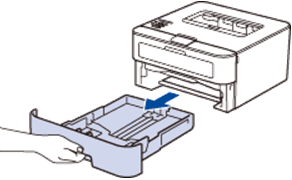
-
Dra långsamt ut det pappret som har fastnat.
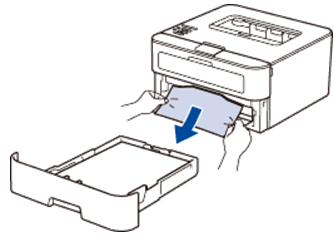
-
Öppna frontluckan.
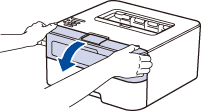
-
Ta bort tonerkassetten och trumman.
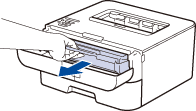
VARM YTA
Maskinens invändiga delar kan vara väldigt varma. Vänta till dess att maskinen har svalnat innan du vidrör några inre delar.
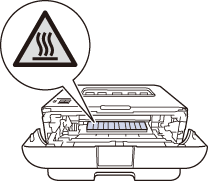
-
Dra långsamt ut det pappret som har fastnat.
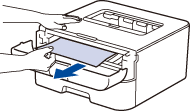
-
Tryck ner den gröna låsspaken och ta ut tonerkassetten ur trumenheten.
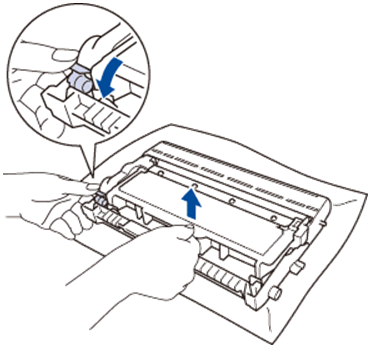
-
Titta efter och ta bort eventuella pappersrester från trummans insida.
-
Sätt i tonerkassetten i trumenheten tills du hör att den låses på plats.
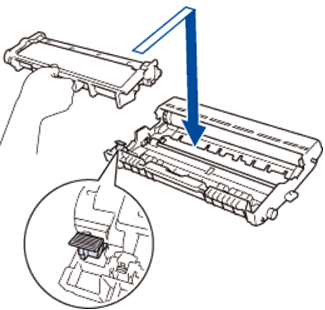
-
Sätt in tonerkassetten och trumman i maskinen.
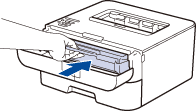
- Stäng frontluckan på maskinen.
Feedback om innehållet
Hjälp oss att göra vår support bättre genom att lämna din feedback nedan.
